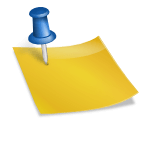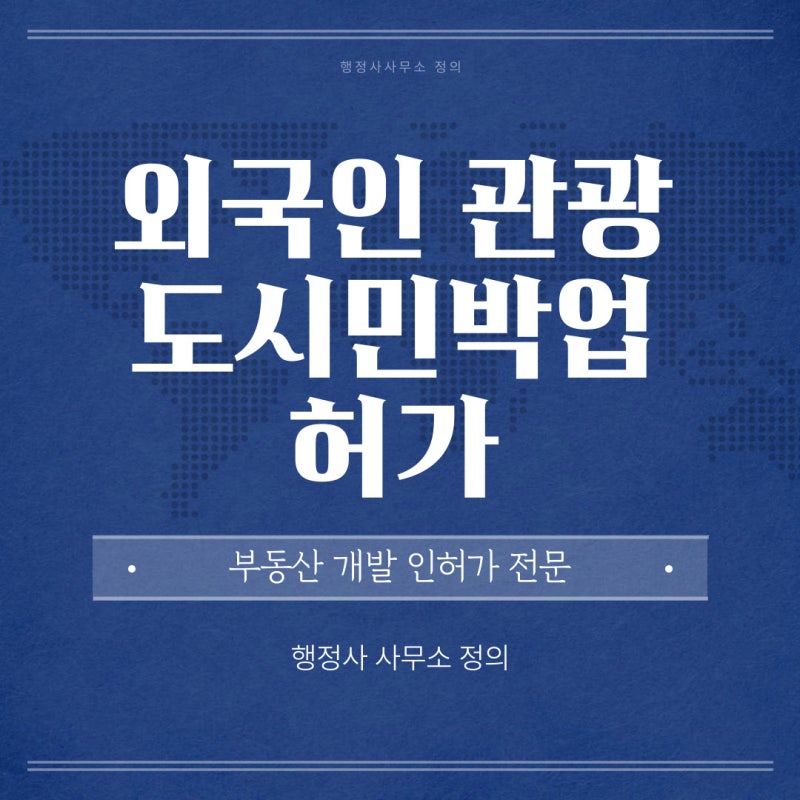국비 지원 전자책 강좌가 5주차에 접어들고 있습니다.완성된 전자책을 앱에 넣어 직접 보고 서점마다 어떻게 보이는지 차이를 알아보면서 해결법을 알려주고 있습니다.전자책은 똑같이 만든 책으로 서점 앱마다 다르게 보이고, 같은 서점 전자책 앱이라도 휴대폰 기종에 따라 다르게 보입니다.아래는 종이책의 색종이를 넣은 듯한 스타일을 준내지입니다.왼쪽은 예스24 전자책 앱이 표시하는 방식이고 오른쪽은 리디북스 전자책 앱이 표시하는 방식입니다.
이러한 이유로 전자책을 완성한 후에는 반드시 여러 서점 앱에서 검수를 진행하고 수정이 필요한 부분을 보완하여 최종 완성해야 합니다.지금 전자책에 입문하거나 혼자 전자책을 만들다 보면 이 과정이 제일 힘들 것 같아요.이런 분들을 위해 서점별 전자책 앱의 차이점과 해결법을 공유합니다. 예스24 전자책 앱의 특징

예스24 전자책 앱의 가장 큰 문제점은 앱 자체에 기본 설정이 되어 있다는 것입니다.특히단락에인던트되어있습니다.그렇기 때문에 이렇게 첫 글자에 인덴트가 되어 나타납니다.
문단에서는 괜찮은데 아래와 같이 속지에 스타일을 준건 어떻게 하지…

문단에서는 괜찮은데 아래와 같이 속지에 스타일을 준건 어떻게 하지…
외부 여백 준 것도 안 먹어요.왼쪽부터는 위로 여백을 주고 중간 정도로 내려가는 스타일을 주었는데 단말기에 딱 붙어 있고 오른쪽부터는 단락 간 구분선을 기준으로 상하 여백을 주었는데 깔끔하게 무시.
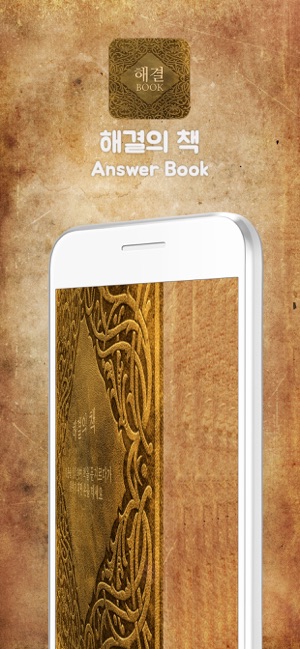
외부 여백 준 것도 안 먹어요.왼쪽부터는 위로 여백을 주고 중간 정도로 내려가는 스타일을 주었는데 단말기에 딱 붙어 있고 오른쪽부터는 단락 간 구분선을 기준으로 상하 여백을 주었는데 깔끔하게 무시.
![]()
먼저 가장 쉬운 방법은 원본 보기로 설정하는 것입니다.예스24 전자책 앱에서 원본 보기로 설정하면 원래 스타일을 준 채 독자가 볼 수 있습니다.다만 원본을 보면서 읽는 독자가 몇 명이나 될지…그래서 최대한 수정할 것은 해야겠지만 쓸 수 있는 부분은 통째로 이미지를 넣거나 한 줄을 br태그로 날려 다음 줄부터 주는 꼼수를 씁니다.외부 여백을 먹지 않을 경우에는 속임수 상자를 넣거나 br로 한 줄을 넣는 방식으로 빈 칸을 유지해 줍니다.다른 어플도 볼까요? 리디북스 전자책 앱의 특징
리디북스 전자책 앱의 가장 큰 문제점은 빈 페이지가 생긴다는 것입니다.
빈 페이지가 생기는 규칙을 관찰해 보면 크게 두 가지입니다.1. 섹션을 분리한 후 2. 이미지의 세로 길이가 너무 긴 경우. 따라서 필요하지 않은 곳에 너무 잦은 섹션 분리를 하지 말고 이미지의 세로 길이를 적당히 조절해 보면 해결할 수 있습니다. 교보문고와 알라딘 전자책 앱의 특징
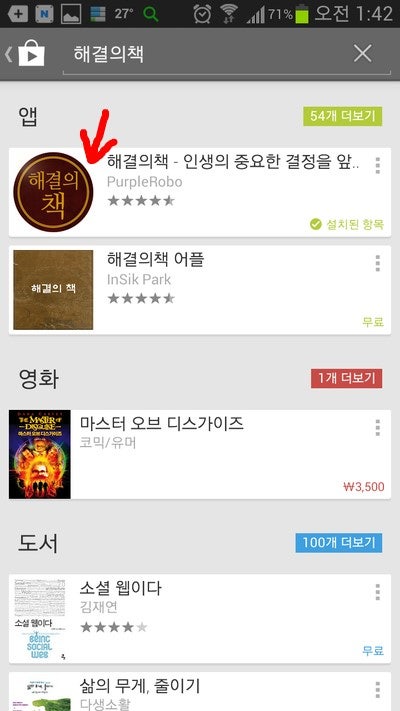
가장 무난하고 편집자에게 보람을 주는 앱입니다.코딩한 대로 보여주는 전자책 앱의 정석입니다.
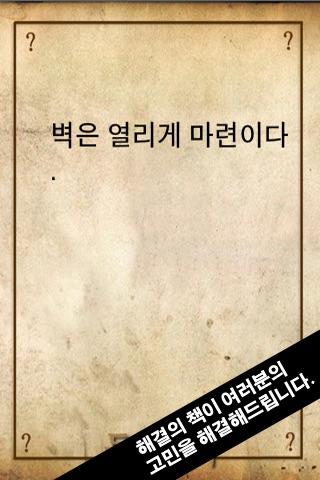
가장 무난하고 편집자에게 보람을 주는 앱입니다.코딩한 대로 보여주는 전자책 앱의 정석입니다.

다른 어떤 앱이든 주의해야 할 점
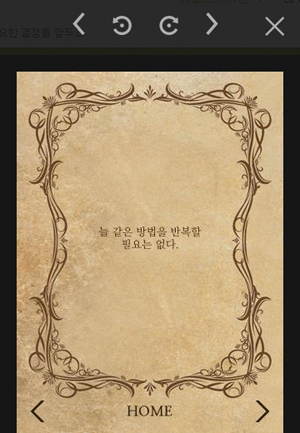
전자책을 완성한 후 앱에서 검수해 보면 아래와 같이 표지가 보이지 않을 때가 있습니다.원인은 강의 중 너무 강조하는 표지 설정 5개의 공식 중 하나가 누락되었기 때문입니다.그것은 표지 이미지를 표지로 체크해 주는 것입니다.확인해보세요. ^^혼자 전자책 만들기에 도전하기 위해 으르렁거리는 분들에게 이 포스팅이 도움이 되었으면 좋겠습니다.☆ 다음 출판강좌 소식을 받고 싶다면 메일을 남겨주세요. 배달해드리겠습니다.출판강좌 공지를 받으실 출판관련 강좌나 세미나 개설 시 알려드리겠습니다. 뉴스를 수신할 메일을 입력하십시오.docs.google.com#전자책앱 #서점 #전자책 만들기